如何在Word2010文档中设置艺术字棱台效果
摘要:第1步,打开Word2010文档窗口,单击准备设置棱台效果的艺术字对象,使其处于编辑状态。第2步,在“绘图工具/格式&rdquo...
第1步,打开Word2010文档窗口,单击准备设置棱台效果的艺术字对象,使其处于编辑状态。
第2步,在“绘图工具/格式”功能区中,单击“形状样式”分组中的“形状效果”按钮。

单击“形状效果”按钮
第3步,打开形状效果菜单,指向“棱台”选项。在棱台列表中,将鼠标指向任意一种棱台效果,则Word2010文档中的艺术字将实时显示最终效果。确认使用该棱台效果后单击该效果即可。

选择合适的棱台效果
如果用户希望艺术字棱台效果进行更详细的设置,可以在棱台列表中选择“三维选项”命令。

选择“三维选项”命令
打开“设置形状格式”对话框,在“三维格式”选项卡中,用户可以对棱台顶端和底端的高度和宽度进行设置,也可以设置棱台深度和轮廓线的颜色。另外对棱台的表面效果进行材料和照明方面的设置,能够明显改变艺术字的棱台效果。完成设置后单击“关闭”按钮即可。
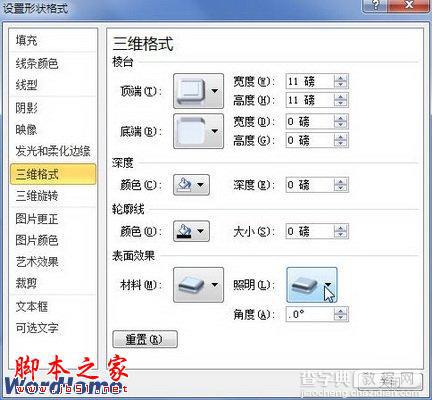
设置艺术字棱台效果高级选项
【如何在Word2010文档中设置艺术字棱台效果】相关文章:
★ 如何在Word2010中设置SmartArt图形文字环绕
★ 如何在Word2010中插入丰富多彩的SmartArt图形
★ 在Word2010文档中创建包含特殊形式括号公式步骤是什么
★ 如何在Word2010文档中打印XML文档时打印XML标记打印XML标记
上一篇:
单书名号怎么打 单书名号打出来的技巧
